Cómo agregar entradas de agenda en su iphone 5
Como parte de la integración de Facebook que llegó como parte de iOS 6 en el iPhone 5, todas las entradas del calendario en la popular red social se pueden mostrar de forma automática en la aplicación Calendario. Usted tendrá que visitar Configuración, introduzca su nombre de usuario y contraseña, y luego asegurarse de que la aplicación Calendario en el entorno Facbook está encendida.
Conteúdo
- Toque en el icono calendario en la parte superior de la pantalla, y luego pulse en la lista, día, o el botón mes.
- Toque en los campos título / ubicación y tipo dedo tanto (o tan poco) la información que se siente es necesario o usar el dictado o siri emplear la boca y no sus dígitos. a continuación, pulse en listo.
- Si su entrada de calendario tiene una hora de inicio o de finalización (o ambos), toque los arranques / campo termina / zona horaria.
- Si usted está entrando en un hito para todo el día (como un cumpleaños), pulse el botón todos los días a fin de que en (en lugar de off) está mostrando. a continuación, pulse en listo.
- Si está configurando una entrada que se repite, como un aniversario, pulse en el campo repetir. toque para indicar la frecuencia con el evento en cuestión se repite y, a continuación, puntee en listo.
- Si desea establecer un recordatorio o alerta para la entrada, toque de alerta, toque en un momento, y luego toque hecho.
- Si desea asignar la entrada a un calendario concreto, puntee en calendario, y luego pulse en el calendario que tiene en mente (casa o trabajo, por ejemplo).
- Si desea indicar si usted está ocupado o libre, toque disponibilidad (si se muestra en su teléfono).
- Si desea introducir una dirección web, pulse el campo de dirección url (en la parte inferior de la pantalla agregar evento).
- Si desea introducir notas sobre el nombramiento o evento, pulse en el campo notas (parte inferior de la pantalla). escriba su nota y luego toque hecho.
En muchas situaciones, entras citas sobre la marcha. Adición de citas directamente al iPhone es fácil:
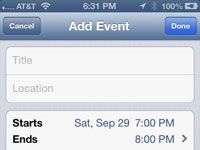
 Agrandar
AgrandarToque en el icono Calendario en la parte superior de la pantalla, y luego pulse en la Lista, Día, o el botón Mes.
Pulse el botón + en la esquina superior derecha de la pantalla.
El botón + aparece si usted está en la lista, día o mes. Aprovechando que muestra la pantalla Agregar Evento.
Toque en los campos Título / Ubicación y tipo dedo tanto (o tan poco) la información que se siente es necesario o usar el dictado o Siri emplear la boca y no sus dígitos. A continuación, pulse en Listo.
Tapping muestra el teclado virtual (si no está ya representado).
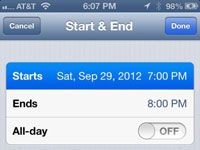
 Agrandar
AgrandarSi su entrada de calendario tiene una hora de inicio o de finalización (o ambos), toque los arranques / campo Termina / Zona horaria.
En la mitad inferior de la pantalla que aparece, elegir el momento que comience el evento y luego el tiempo se acaba.
Use su dedo para rodar ruedas independientes para la fecha, hora y minutos (en intervalos de 5 minutos) y para especificar AM o PM. Es un poco como la manipulación de uno de esos candados de bicicleta de combinación o un antiguo sello de fecha se utiliza con una almohadilla de tinta.
Toque en Hecho cuando haya terminado.
Si usted está entrando en un hito para todo el día (como un cumpleaños), pulse el botón Todos los días a fin de que en (en lugar de Off) está mostrando. A continuación, pulse en Listo.
Debido a que el tiempo ya no es relevante para una entrada para todo el día, tenga en cuenta que la mitad inferior de la pantalla ahora tiene ruedas para apenas el mes, día y año.
Si está configurando una entrada que se repite, como un aniversario, pulse en el campo Repetir. Toque para indicar la frecuencia con el evento en cuestión se repite y, a continuación, puntee en Listo.
Las opciones son cada día, cada semana, cada 2 semanas, cada mes y cada año.
Si quieres ciertas personas se unan a usted, puntee invitados para especificar quién entre sus contactos van a asistir al evento.
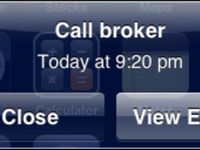
 Agrandar
AgrandarSi desea establecer un recordatorio o alerta para la entrada, toque de alerta, toque en un momento, y luego toque Hecho.
Las alertas pueden configurarse para llegar a la hora real de un evento, o 2 días antes, 1 día antes, 2 horas antes, 1 hora antes, 30 minutos antes, 15 minutos antes, o 5 minutos antes. Si se trata de una entrada para todo el día, usted puede solicitar alertas 1 día de antelación (a las 9 am), 2 días de antelación (a las 9), ó 1 semana de antelación.
Cuando la hora de la cita alrededor de los rollos, se oye un sonido y aparece un mensaje como el que se muestra.
Si desea asignar la entrada a un calendario concreto, puntee en Calendario, y luego pulse en el calendario que tiene en mente (casa o trabajo, por ejemplo).
A continuación, pulse en Listo.
Si desea indicar si usted está ocupado o libre, toque Disponibilidad (si se muestra en su teléfono).
A continuación, pulse en Listo.
Si desea introducir una dirección web, pulse el campo de dirección URL (en la parte inferior de la pantalla Agregar Evento).
Escriba la dirección web y luego toque Hecho.
Si desea introducir notas sobre el nombramiento o evento, pulse en el campo Notas (parte inferior de la pantalla). Escriba su nota y luego toque Hecho.
Un teclado virtual aparece lo que puede escribir la nota.
Toque en Hecho cuando haya terminado de ingresar todo.





